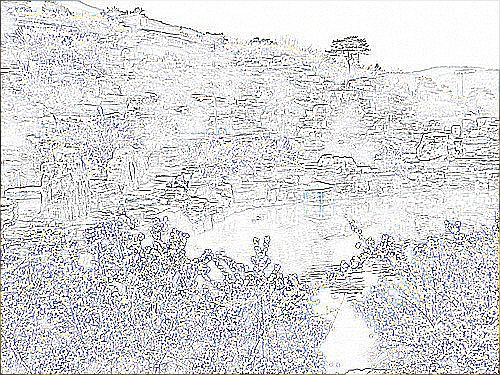PIL(Python Imaging Library)是Python提供的图片处理库。该库支持生成缩略图、转换图片格式、生成保存图片,支持对图片的像素点操作、滤镜、颜色处理,同时支持对图片的自定义大小、旋转和任意的仿射变换等。。。功能非常强大!
PIL在Mac上的安装参考文章Mac OS X安装 Scrapy、PIL、BeautifulSoup
打开图片
import Image
image = Image.open("image.png")
print image.format, image.size, image.mode
展示图片
image.show()
图片格式转换
import os, sys
image Image
#...
image.save('image.jpg')
缩略图
图片缩小为原图的四分之一
import os, sys
image Image
#...
width = image.size[0]
height = image.size[1]
size = width / 4, height / 4
image.thumbnail(size)
image.save('image_thumbnail.png')
裁剪粘贴
box = (0, 0, width, height / 2)
imageCut = image.crop(box).transpose(Image.ROTATE_180)
image.paste(imageCut, box)
image.show()
注意box的四个参数的意义与一般理解不同,第一个与第二个参数可视为左上角坐标(0, 0),第三个与第四个参数可视为右下角坐标(width, height / 2),所以这里我们截取的区域是图片的上半部分。
crop(box)方法执行截图操作,transpose(Image.ROTATE_180)顾名思义,是将截取的图片旋转180度。
paste(imageCut, box)图片的粘贴,第一个参数imageCut是要粘贴的图片,第二个参数box是粘贴在哪个位置。需要注意的是两个参数的 大小必须相同。
分离与合并通道
r, g, b = image.split()
r.show()
g.show()
b.show()
image = Image.merge("RGB", (b, g, r))
image.show()
分离RGB通道,并分别展示。Image.merge("RGB", (b, g, r))是将图片的RB通道互换。
简单的几何变换
image.resize((300, 500)).show()
image.rotate(15).show()
image.transpose(Image.FLIP_LEFT_RIGHT).show()
说一下第三个方法transpose(...),例子中的参数Image.FLIP_LEFT_RIGHT表示左右旋转,还有代表其他意义的参数:
FLIP_LEFT_RIGHT :左右旋转
FLIP_TOP_BOTTOM :上下旋转
ROTATE_90 :旋转90度
ROTATE_180 :旋转180度
ROTATE_270 :旋转270度
滤镜 ImageFilter
哇哦,这个功能是最让人期待的,不过很可惜,因为PIL只提供了10种滤镜效果。
使用时注意引入ImageFilter
import ImageFilter
#...
image.filter(ImageFilter.BLUR).show()
所有的滤镜是
ImageFilter.BLUR 模糊
ImageFilter.CONTOUR 轮廓
ImageFilter.DETAIL 细节
ImageFilter.EDGE_ENHANCE 边界加强
ImageFilter.EDGE_ENHANCE_MORE 边界加强(阀值更大)
ImageFilter.EMBOSS 浮雕
ImageFilter.FIND_EDGES 边界
ImageFilter.SMOOTH 平滑
ImageFilter.SMOOTH_MORE 平滑(阀值更大)
ImageFilter.SHARPEN 锐化
来看一下效果:
PIL的官方文档在 这里